This is a supplementary guide to main Native apps: 2.0.0 (build10) compilation and store submit documentation.
Requirements: prior to generating Firebase credentials make sure you've created app_details.txt file and /myapp/ folder on your PC ( step 3 of main guide).
Expected result after comleting steps of this guide:
- android package name > saved in app_details.txt file
- google-services.json file > saved in /myapp/ folder
- server key > saved in app_details.txt file
To generate Firebase project credentials
1. Open Google Developer Console
2. Create a new project:
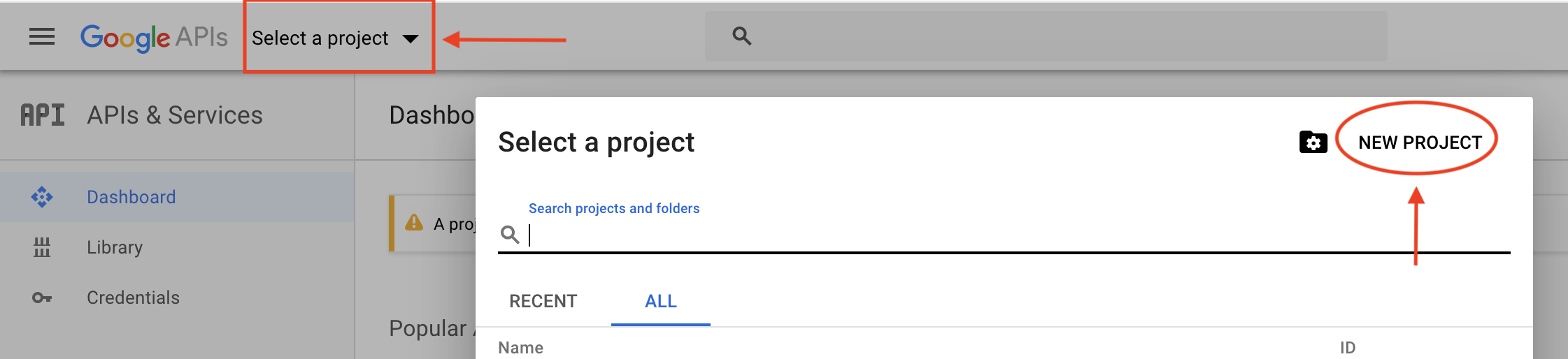
3. Enter desired Project Name and click "Create"
4. After project is created open Firebase Console
5. Click "Add project"
6. Under "Project name" drop down select project name created earlier:
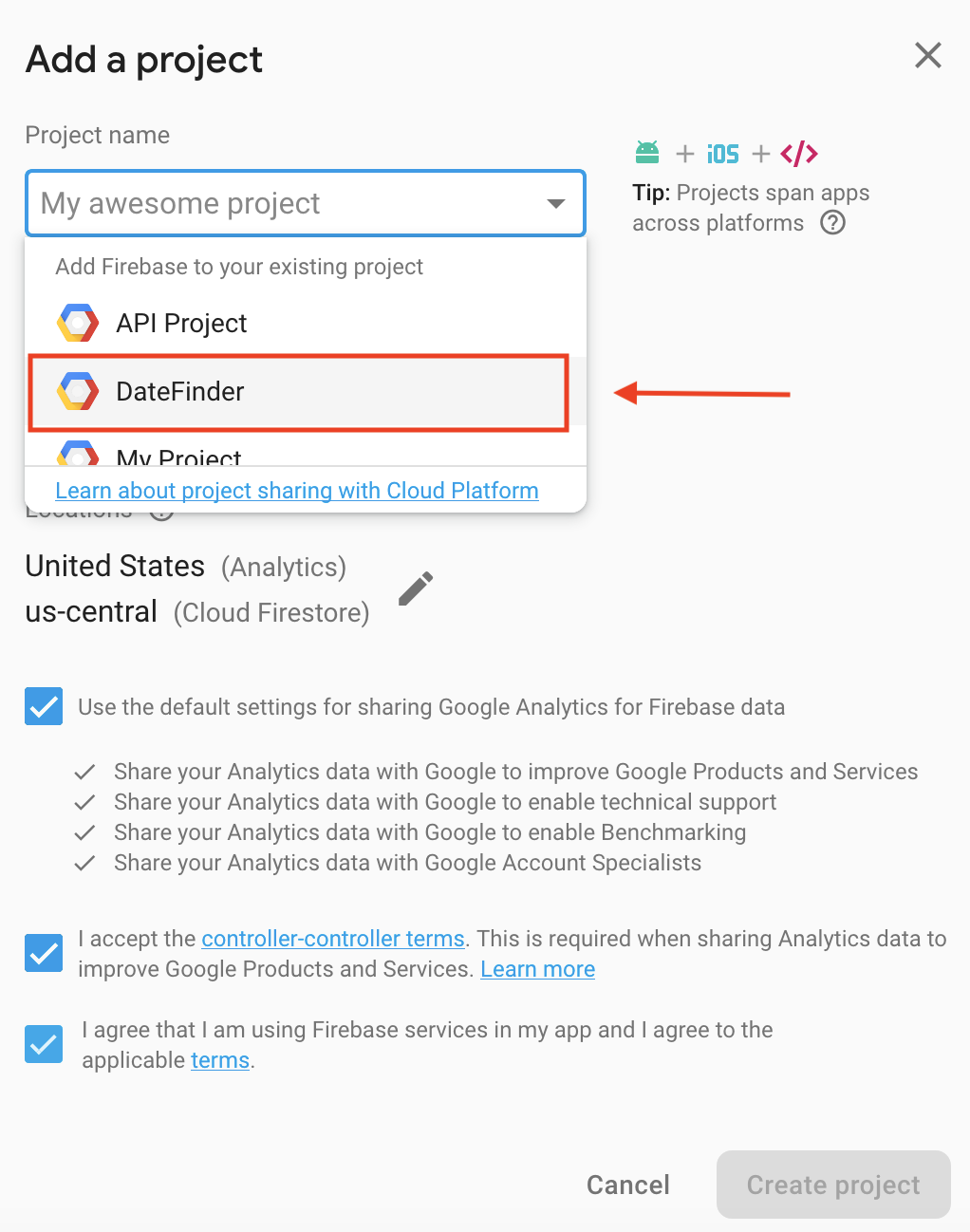
7. Click "Add Firebase". You will land on "Project Overview" page
8. Click "Android" icon under "Get started by adding Firebase to your app ":
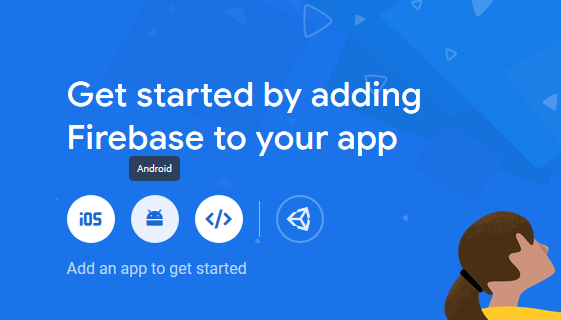
Fill in opened form:
- enter Android package name in following format: domain_extension.domain . Ex: com.skadate
- save entered package name into app_details.txt file created at step 3 of main compilation guide.
- add optional App nickname
- leave "Debug signing certificate SHA-1 (optional)" as is (empty)
- at next step download config file using "Download google-config.json" button
- save downloaded file into /myapp/ folder on your PC created at step 3 of main compilation guide
- click "Next". Skip "Add Firebase SDK" step and click "Next" one more time
- click "Continue to Console".
9. Click gear wheel icon next to Project Overview>> click "Project Settings":
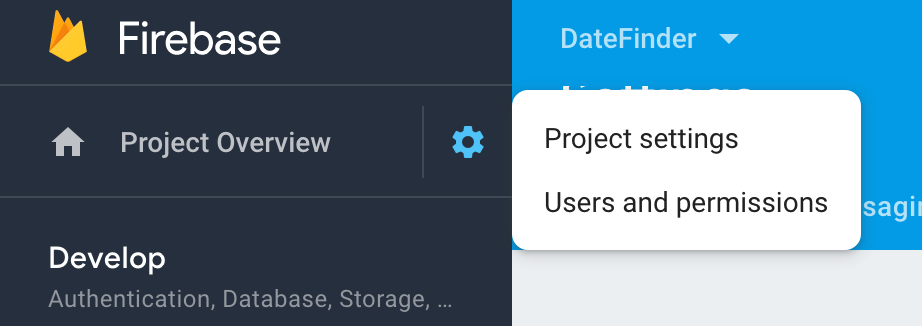
9. Click "Cloud Messaging" tab while being within your project settings. Here you will see you project credentials. Copy your Servery key ( ex: AAAA********). Save key name in app_details.txt file created at step 3 of main compilation guide. You will need that name later to prepare application_config.json file

